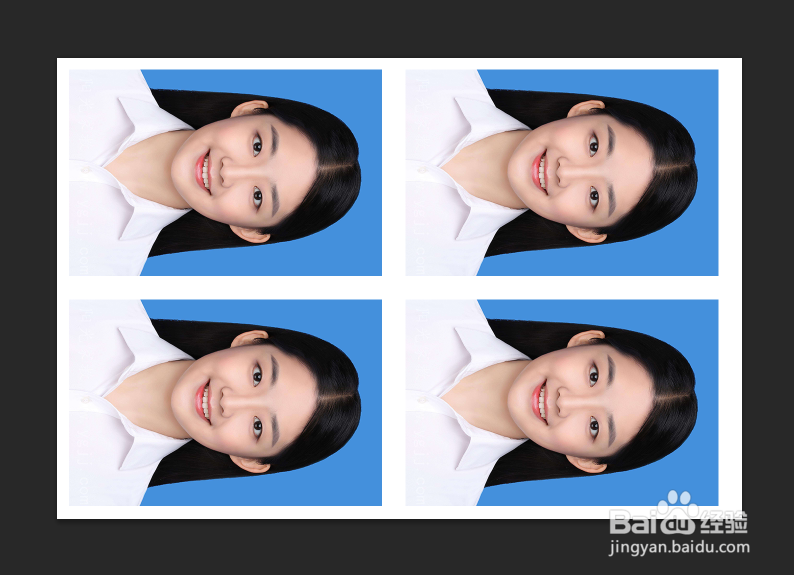1、打开一张2寸照片。

2、点击图像,画布大小。
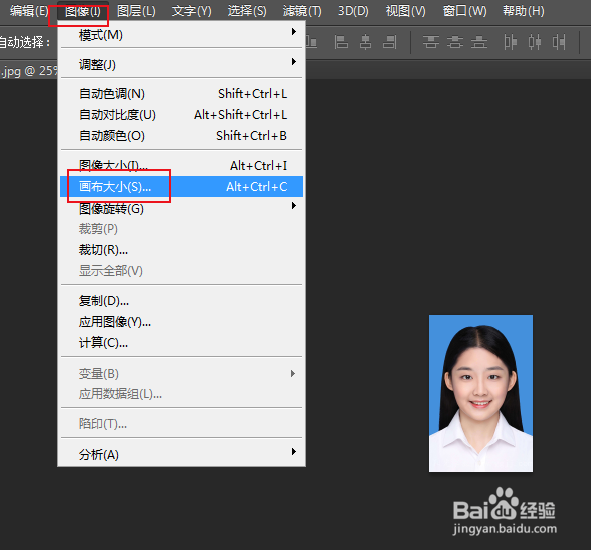
3、弹出对话框,显示当前图片大小,宽度3.5厘米,高度5.3厘米,这就是2寸照片的尺寸,如果你的照片不是这个尺寸,可以使用裁剪工具,裁出2寸照片。在对话框中我们勾选相对前的的方块。
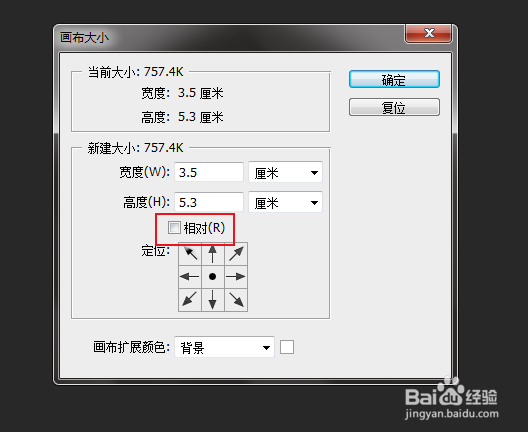
4、再在新建大小下输入宽度0.4厘米,高度0.4厘米,确定。这个意思是把画布向外扩展0.4厘米,孀晏弁钾也就是2寸照片的白边。
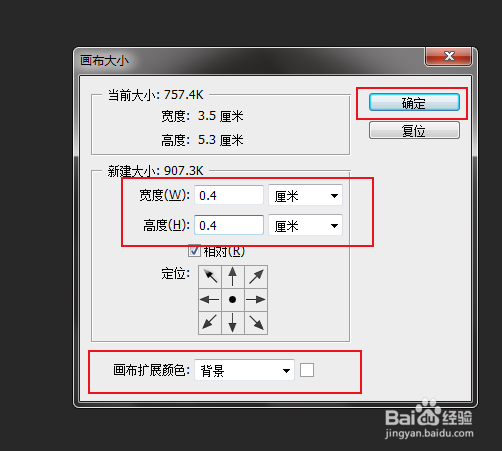
5、点击图像,图像旋转,90度(顺时针)。
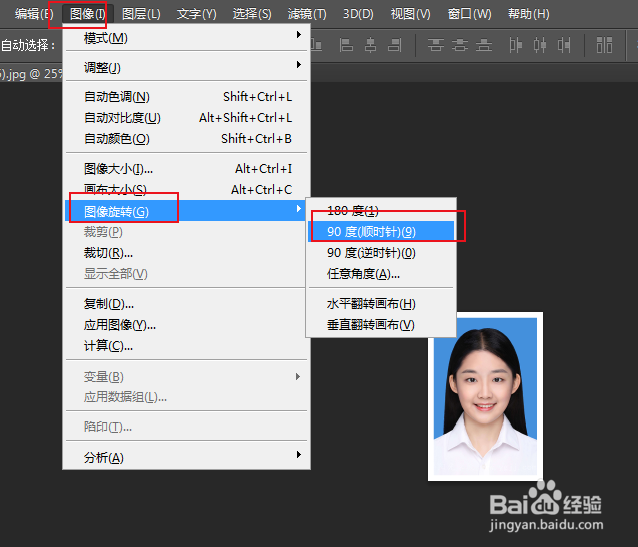
6、点击编辑,定义图案。
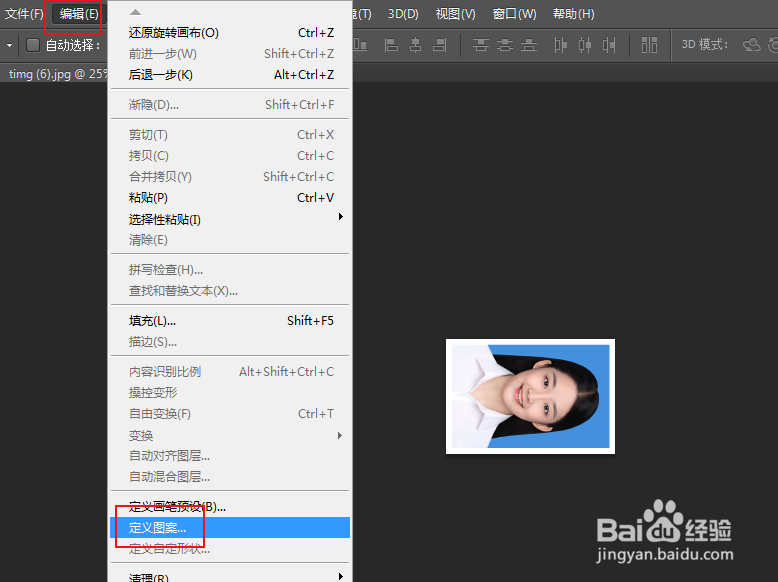
7、弹出对话框,修改名称,确定。
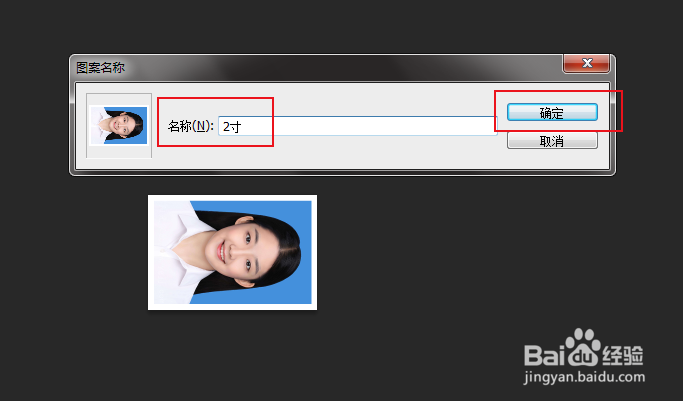
8、再新建一张宽度11.6厘米,高度7.8厘米,分辨率300像素的画布,确定。
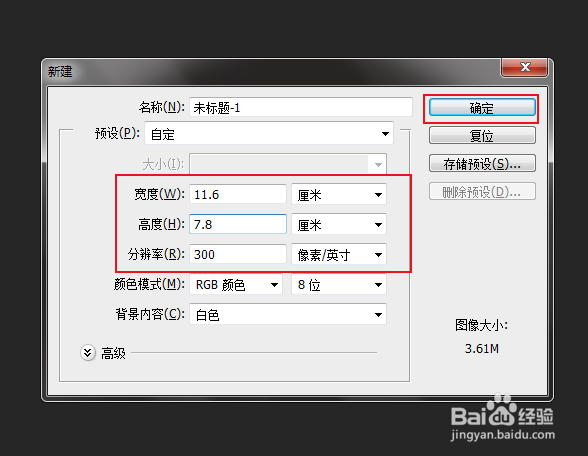
9、点击编辑,填充。
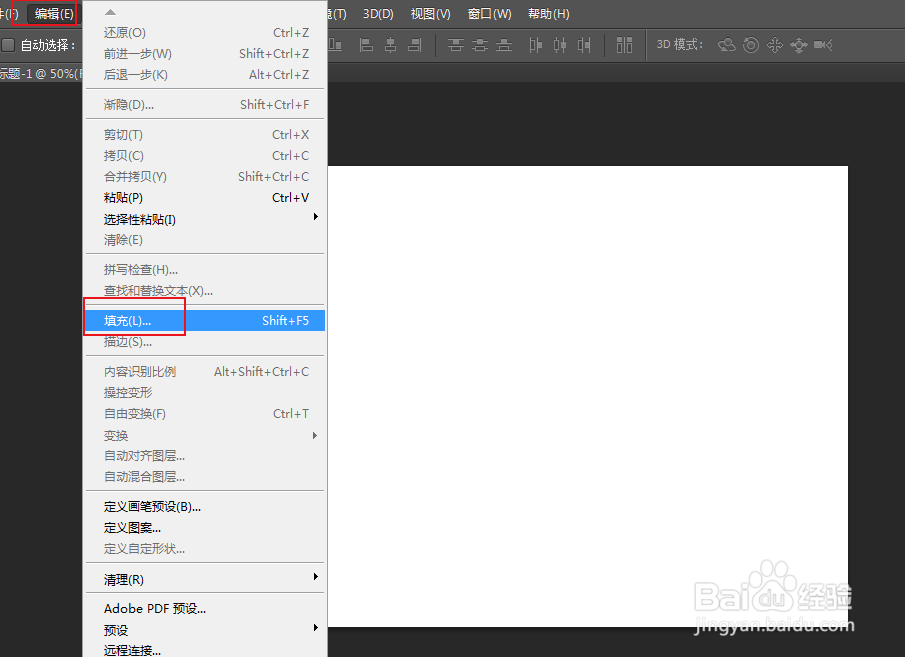
10、弹出对话框,打开内容使用下拉菜单,点击图案。
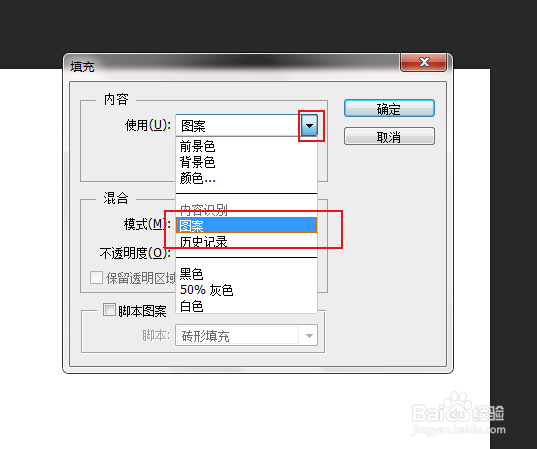
11、打开自定图案下拉菜单,点击我们刚保存的2寸照片,确定。
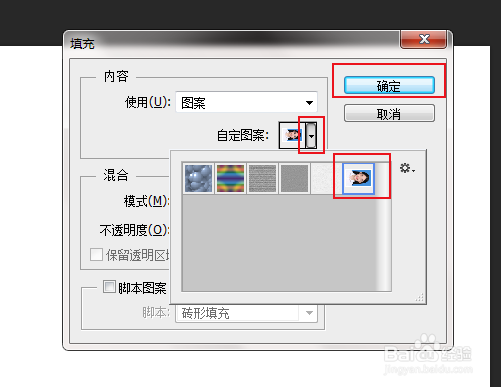
12、系统就为我们在画布上自动排好了。